Você pode não perceber, mas há muitas opções de controle dos pais em um iPhone ou iPad. Eles tornam mais fácil manter seus filhos seguros e monitorar como eles usam seus dispositivos. A maioria desses controles está vinculada ao Compartilhamento Familiar, o que significa que você pode usar seu próprio iPhone ou iPad para editar restrições ou permitir compras para seu filho.
Aqui está um guia completo para configurar e monitorar o controle dos pais no iPhone ou iPad do seu filho usando o Compartilhamento Familiar no seu próprio dispositivo.
Crie um grupo de compartilhamento familiar
Antes de configurar qualquer controle dos pais, é melhor criar um grupo de compartilhamento de família Compartilhamento da família Apple explicado: o que você precisa saber e como usá-loO serviço de compartilhamento familiar da Apple permite que seus entes queridos acessem um pool compartilhado de conteúdo e assinaturas. Aqui está como isso funciona. consulte Mais informação com você e seus filhos. O Compartilhamento Familiar permite compartilhar compras do iTunes e da App Store, armazenamento do iCloud e assinaturas de canais de música ou TV da Apple.
Mas você também pode usar o Compartilhamento Familiar para aprovar ou negar as compras de seus filhos, monitorar o tempo de exibição, restringir o conteúdo adulto ou rastrear sua localização. O que é particularmente bom no Compartilhamento Familiar é que você pode fazer tudo isso remotamente no seu iPhone, iPad ou Mac.
Para criar um grupo de Compartilhamento Familiar:
- Abra o Definições aplicação no seu iPhone ou iPad e toque em [Seu nome] na parte superior da tela. Escolha para Configurar compartilhamento de família se você ainda não o fez.
- Siga as instruções na tela para adicionar uma forma de pagamento, convidar membros da família e ativar os recursos de compartilhamento da família.
- Depois de criar o grupo, toque em Adicionar membro da família convidar mais pessoas para o seu grupo de compartilhamento de família, até um total de seis pessoas.
- Como alternativa, peça ao Organizador da Família de um grupo existente de Compartilhamento Familiar que o adicione ao grupo dele.
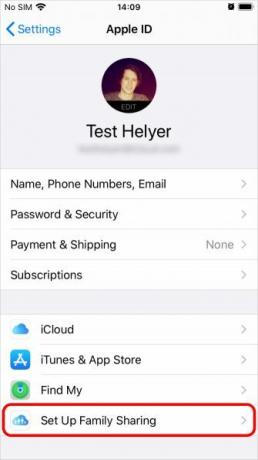

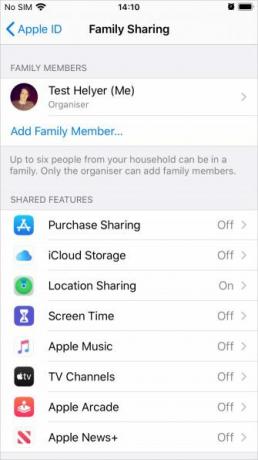
Criando uma conta filho
Os membros da família só podem ingressar no seu grupo de Compartilhamento Familiar se tiverem um ID Apple. Se seu filho tiver menos de 13 anos de idade, será necessário criar uma conta infantil para ele usar, pois a Apple não permite que eles façam seus próprios.
Uma conta infantil deve estar vinculada a um grupo de compartilhamento familiar até que a criança atinja 13 anos de idade. Nesse momento, ela pode optar por deixar o grupo.
Para criar uma conta secundária para compartilhamento familiar:
- Abra o Definições aplicativo no seu iPhone ou iPad e vá para [Seu nome]> Compartilhamento familiar.
- Toque Adicionar membro da família e escolha Criar uma conta filho. Em seguida, siga as instruções na tela para criar um ID Apple para seu filho.
- Depois de criar a conta, use o endereço de e-mail e a senha que você criou para fazer login na conta no iPhone ou iPad do seu filho.
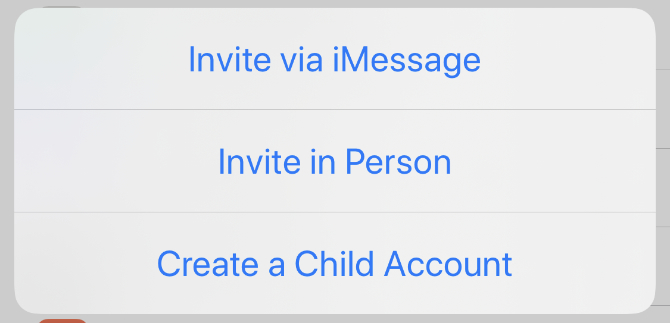
Designando pais ou responsáveis
Se houver vários adultos (acima de 18 anos) em seu grupo de Compartilhamento Familiar, convém designar alguns deles para atuarem como Pais / Responsáveis por todas as crianças do grupo.
Os pais / responsáveis podem monitorar o tempo de tela, ajustar as restrições de conteúdo e privacidade e aprovar ou negar compras na App Store e no iTunes para o dispositivo do seu filho.
Para tornar alguém um pai / mãe / responsável em seu grupo de Compartilhamento Familiar:
- Abra o Definições aplicativo no seu iPhone ou iPad e vá para [Seu nome]> Compartilhamento familiar.
- Toque no nome de um membro adulto da família e ative o Responsável legal opção.

Aprovar downloads com Pedir para comprar
O Ask to Buy envia uma notificação para todos os seus dispositivos Apple sempre que seu filho tenta baixar conteúdo do iTunes ou da App Store. Você pode tocar em Pegue ou Declínio nesta notificação para escolher se deseja que eles baixem a mídia ou não.
Essa é uma boa maneira de evitar contas inesperadas do iTunes, uma vez que as compras feitas são feitas pelo método de pagamento do Organizador da família. Também é uma maneira fácil de evitar que seus filhos baixem aplicativos, músicas, filmes, programas de TV ou livros que você não deseja que eles tenham, pois eles precisam solicitar permissão primeiro.
O Ask to Buy aplica-se a downloads gratuitos e compras pagas. Portanto, seu filho sempre precisa de sua permissão antes de pegar um novo aplicativo.
A Apple ativa o Ask to Buy automaticamente quando você cria uma conta infantil. Mas você também pode ativá-lo ou desativá-lo para menores de 18 anos nas suas configurações de Compartilhamento Familiar:
- Abra o Definições aplicativo e vá para [Seu nome]> Compartilhamento familiar.
- Toque no nome de um membro da família e alterne o Pedir para comprar opção.
- Quando você receber uma notificação de solicitação, toque nela para visualizar o aplicativo ou a mídia que seu filho deseja baixar.
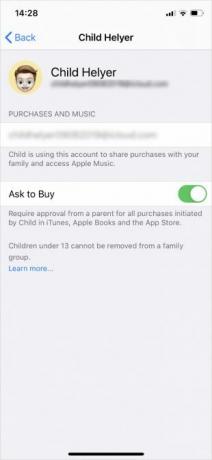
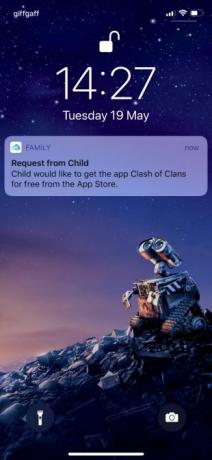

Adicionar saldo do vale-presente à conta do seu filho
Quando você aprova compras para o seu filho, a Apple recebe o pagamento com o método de pagamento principal do Organizador da família. Se você não quer que isso aconteça, você deve compre um cartão-presente do iTunes ou da App Store Perguntas frequentes sobre os cartões-presente da Apple iTunes: 7 perguntas comuns, respondidasO que é um vale-presente do iTunes? Você pode usar um vale-presente do iTunes para o Apple Music? Veja respostas para estas perguntas sobre o cartão iTunes e muito mais. consulte Mais informação e adicione esse saldo à conta do seu filho.
Quaisquer compras futuras que você aprovar sairão do saldo do Apple ID do seu filho. Quando tudo estiver acabado, o pagamento reverterá novamente para o método de pagamento do Organizador da família.
Monitore o tempo de tela do seu filho
O Screen Time coleta um conjunto de dados para mostrar quanto alguém usou seu dispositivo Apple, além de quais aplicativos eles gastam seu tempo. Com o compartilhamento em família, você pode monitorar remotamente o tempo de tela de seus filhos e impor limites para evitar que eles gastem muito tempo no iPhone ou iPad.
Para ativar o tempo de tela para o dispositivo do seu filho:
- Aberto Definições no seu iPhone ou iPad e vá para [Seu nome]> Compartilhamento familiar.
- Toque Tempo da tela, toque no nome do seu filho e escolha Ativar o tempo da tela.
Quando você ativa o Tempo de tela do seu filho, ele solicita que você defina imediatamente o tempo de inatividade, os limites de aplicativos e uma senha de tempo de tela. Você pode editar essas configurações a qualquer momento usando a senha do Screen Time criada; mantenha esse código secreto do seu filho para que ele não possa editar as configurações.
Para visualizar o uso do tempo de tela do seu filho ou editar as configurações, abra o Definições e vai para Tempo da tela. Em seguida, toque no nome do seu filho abaixo do Família posição.
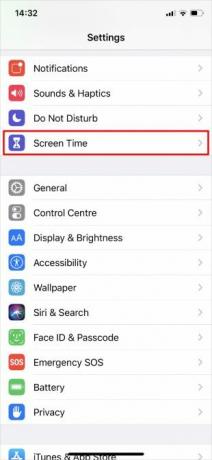
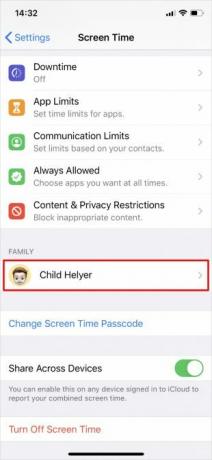
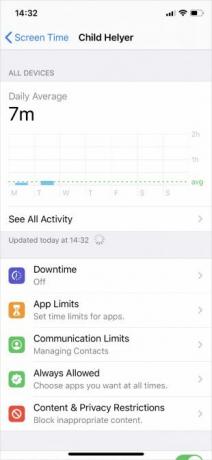
Você deve ver um relatório de uso na parte superior da tela. Toque Ver todas as atividades para uma análise detalhada de quanto tempo seu filho passou em cada aplicativo ou em cada categoria de aplicativos. Se você ativar Incluir dados do site, você também pode ver quanto tempo eles gastaram em sites específicos no Safari.
Dê uma olhada em nosso detalhamento de todos os recursos do Screen Time O recurso de tempo de tela do iOS 12 reduzirá o vício do telefoneVocê usa muito o seu iPhone? O novo recurso Screen Time no iOS 12 pode ajudar você a reduzir o vício em seu telefone. consulte Mais informação para ver como você pode limitar o uso do dispositivo do seu filho. Seu filho também pode enviar solicitações para você por mais tempo quando atingirem seus limites, que você pode aprovar ou negar em seu próprio dispositivo.
Ativar restrições de conteúdo e privacidade
Os melhores controles dos pais em um iPhone ou iPad estão nas Restrições de conteúdo e privacidade, que você pode encontrar nas configurações de Tempo da tela. Graças ao compartilhamento familiar, você pode editar as restrições no dispositivo do seu filho remotamente.
- Vamos para Configurações> Tempo da tela no seu iPhone ou iPad.
- Sob o Família, toque no nome do seu filho para visualizar as configurações de tempo de tela.
- Então vá para Restrições de conteúdo e privacidade e ligue-os usando a alternância na parte superior da tela.
A maioria das restrições de conteúdo e privacidade é bastante auto-explicativa, mas detalhamos cada uma das seções abaixo para maior clareza.
Compras na iTunes e App Store
Escolha se você deseja permitir que seu filho instale ou exclua aplicativos no dispositivo e se deseja permitir que ele faça compras no aplicativo. E se Pedir para comprar está ativado, seu filho ainda precisa da sua permissão antes de poder instalar ou comprar qualquer coisa.
Se você permitir que seu filho instale aplicativos sem usar o Ask to Buy, verifique se o iTunes e a App Store compram Exigir sempre uma senha de ID da Apple. Caso contrário, seu filho poderá fazer o download da mídia por um curto período depois de inserir a senha.
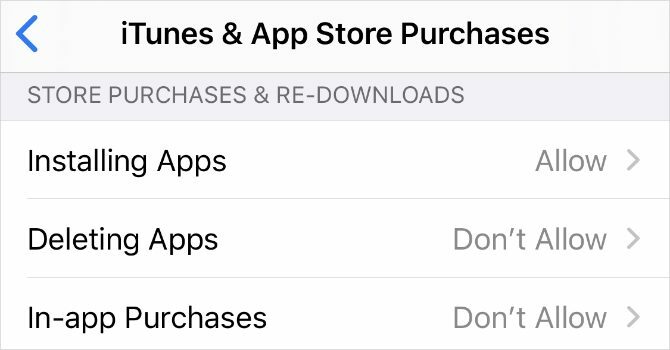
Aplicativos permitidos
Com essa configuração, você pode optar por fazer desaparecer aplicativos para iPhone ou iPad inteiramente do dispositivo do seu filho. Para fazer isso, desative o botão ao lado do aplicativo que você não deseja permitir. Essa é uma ótima maneira de evitar todas as tentações e proteger seu filho de aplicativos potencialmente prejudiciais.
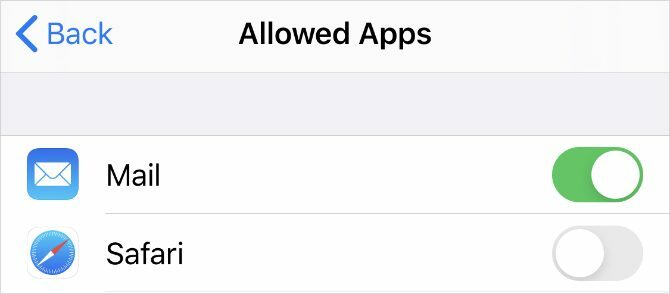
Restrições de Conteúdo
Independentemente da idade real do seu filho, você pode escolher as classificações etárias e as restrições de conteúdo para o iTunes, a App Store, o conteúdo da Web, a Siri e o Game Center. Pode demorar um pouco para trabalhar com cada uma dessas opções, mas você pode configurá-las da maneira que achar melhor.
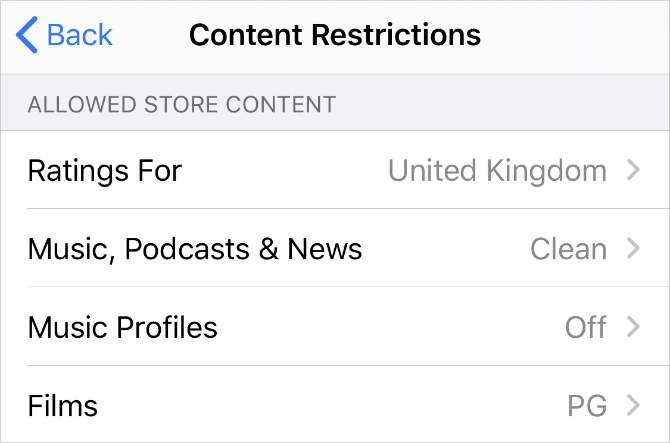
Privacidade
Esta opção pode ser enganosa. Optando por permitir Compartilhar meu local permite que seu filho faça alterações nas configurações de localização. Se você optar por não permitir Compartilhar meu local, seu filho não poderá fazer alterações nas configurações de local.
Lembre-se de que optar por não permitir Compartilhar meu local não desativa o compartilhamento de local no dispositivo do seu filho. Isso apenas impede que seu filho possa alterar essas configurações por conta própria.
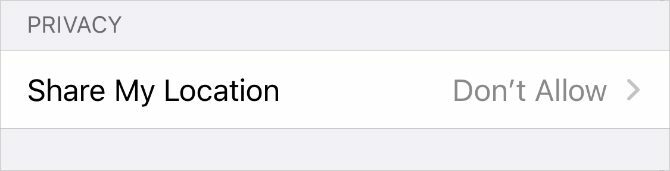
Permitir alterações
A seção Permitir alterações permite bloquear configurações específicas no dispositivo do seu filho, como a senha, as contas e as configurações de dados móveis. Você pode definir essas opções para Não permita para impedir que seu filho saia da conta infantil e crie uma conta de adulto para usar.
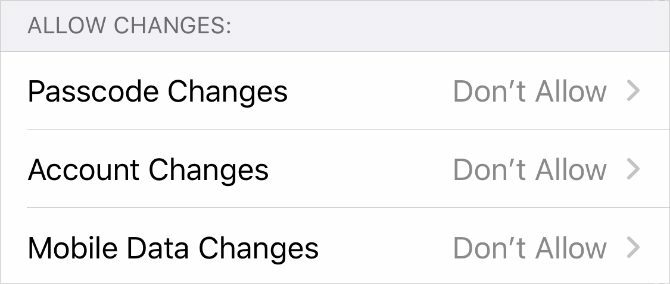
Acompanhe a localização do seu filho
Acompanhe o paradeiro de seus filhos com a opção Compartilhamento de local no Compartilhamento familiar. Se o dispositivo do seu filho estiver configurado para compartilhar sua localização com você, você poderá sempre descobrir onde eles estão usando o aplicativo Find My.
Desta vez, é mais fácil configurar o compartilhamento de local diretamente no dispositivo do seu filho:
- Abra o Find My aplicativo no iPhone ou iPad do seu filho e vá para o Pessoas aba.
- Toque Compartilhar meu local e digite sua conta Apple ID para enviar um convite para si mesmo. Escolha para Compartilhe Indefinidamente.
- Agora você deve poder ver a localização do seu filho no aplicativo Localizar meu no seu próprio dispositivo. Você pode compartilhar sua localização com eles, se desejar.
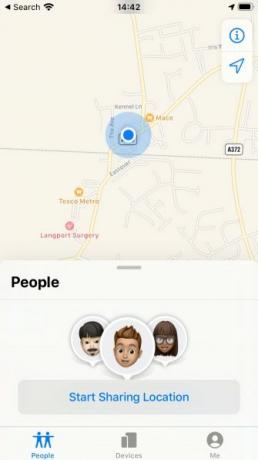
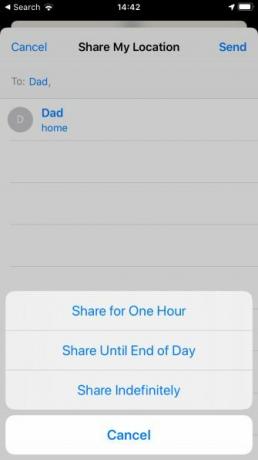

Para impedir que seu filho oculte sua localização no futuro, volte ao Restrições de conteúdo e privacidade acima e escolha Não permita para o Compartilhar meu local opção. Isso impede que seu filho edite as configurações do compartilhamento de local no dispositivo.
Configurar o controle dos pais nos dispositivos de todos os seus filhos
A Apple facilita a edição dos controles parentais de seu filho usando o Compartilhamento Familiar no seu próprio dispositivo. Mas toda empresa oferece sua própria maneira de gerenciar essas configurações, e elas nem sempre são fáceis de encontrar.
Dê uma olhada no nosso guia completo para o controle dos pais O Guia Completo para o Controle dos PaisO mundo dos dispositivos conectados à Internet pode ser aterrorizante para os pais. Se você tem filhos pequenos, nós o protegemos. Aqui está tudo o que você precisa saber sobre como configurar e usar o controle dos pais. consulte Mais informação para descobrir como aplicar as restrições necessárias em todos os dispositivos de seus filhos.
Dan escreve tutoriais e guias de solução de problemas para ajudar as pessoas a aproveitar ao máximo sua tecnologia. Antes de se tornar escritor, obteve um bacharelado em tecnologia de som, supervisionou os reparos em uma loja da Apple e até ensinou inglês em uma escola primária na China.
